 悩み人
悩み人アドセンスに合格したけど、アドセンスコードを取得する方法がわからない。
そんな疑問にお答えします。
どうも、ブログ運営者のポチ(@sunrise_033)です。
ブログ収入の基本とも言えるのがアドセンス広告です。
半身-150x150.png) うさぎ
うさぎやっとアドセンスに合格した!大変だったな。
-150x150.png) ポチ
ポチ合格おめでとう、でもここからがスタート地点ですね!
アドセンス広告はブログに設置しないと意味がなく、設置するためにはコードを取得してブログに貼り付けなければなりません。
半身-150x150.png) うさぎ
うさぎえ、審査に受かれば、自動で広告が掲載されるんじゃないの?
-150x150.png) ポチ
ポチアドセンスコードをブログに自分で貼り付ける必要があります。アドセンスコードは種類によって取得方法が異なります。
この記事では「自動広告」のアドセンスコードを取得する方法を種類ごとに解説していきたいと思います。
Googleアドセンスの種類
Googleアドセンスの種類はいくつかあります。その中でも自動で広告が表示される「自動広告」と手動で貼りたいところを指定する「手動広告」に分かれます。
- 自動広告→設定をオンにするだけで自動で広告が張り出される
- 手動広告→自ら指定の場所に広告フォーマットを貼り付けることができる
半身-150x150.png) うさぎ
うさぎ自動広告のほうが自動で貼り付けてくれるからラクだね。
-150x150.png) ポチ
ポチそうなんだけど自動広告には、貼り付ける細かい場所が指定できないデメリットがあります。
一方で、手動広告は自由度が高く実際の収益に結びつきやすい傾向があります。
アドセンス広告は貼りつける場所によってクリック数がか変化するということも言われています。
とは言え、ブログ初心者の方はコンテンツやボリュームがまだそこまで大きくないので、
適した位置に自動で設置される自動広告を利用するのも十分にありだと思います。
-150x150.png) ポチ
ポチ今回はその中でも『自動広告のコード』の取得方法を見ていきます。
自動広告のアドセンスコードを取得する方法
では、自動広告のアドセンスコードを取得する方法を紹介します。操作は至って簡単です。
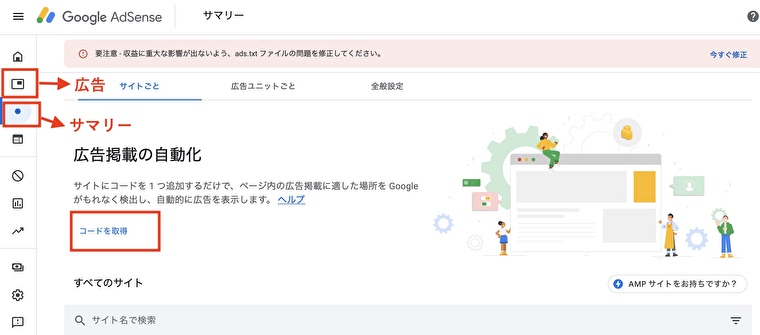
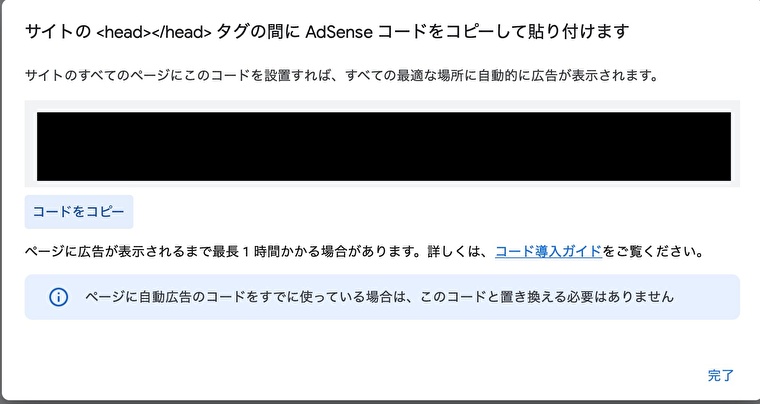
 うさぎ
うさぎコピーしたコードはどこに貼り付けるの?
-150x150.png) ポチ
ポチ使用しているブログサービスによって貼る場所は異なります。「ブログサービス名 アドセンスコード 貼る場所」で検索してみてください。
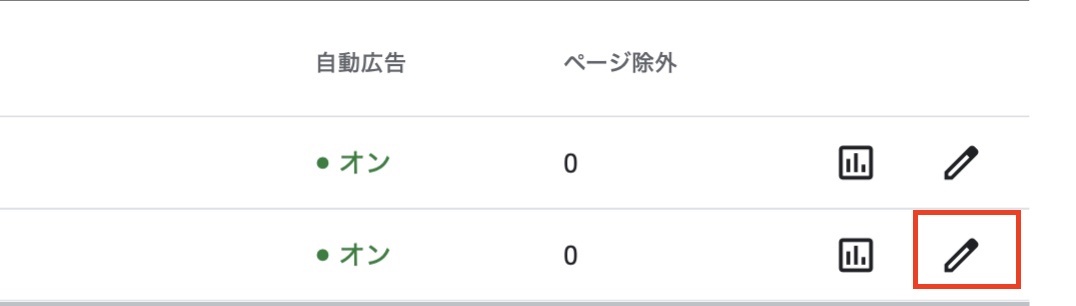
↑自動広告を細かく設定したい場合は、「サイト名」の右下にある「ペンマーク(編集)」をクリックします。
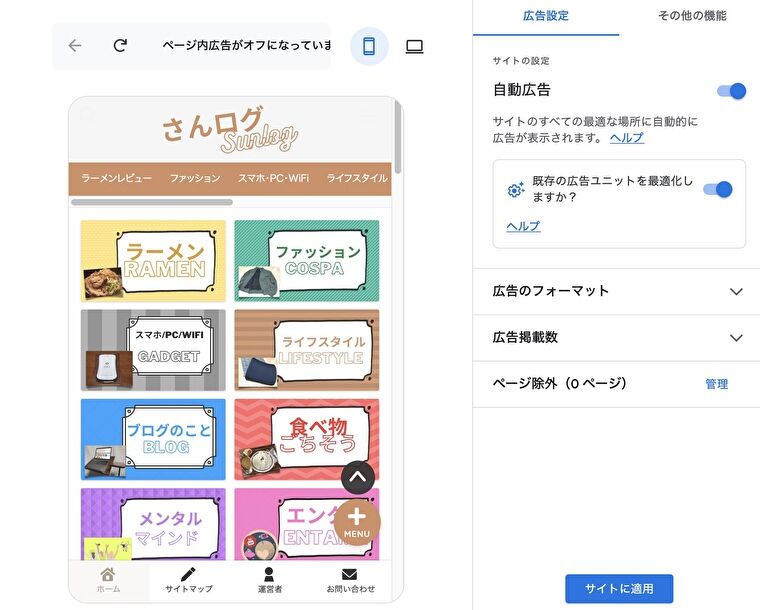
↑この画面になるので、「広告設定」からそれぞれの項目を設定していきます。
参考まで当ブログの設定を載せておきます。
- 自動広告→オン
- 既存の広告ユニットを最適化しますか?→オン
- 広告フォーマット
- ページ内広告→オフ
- 関連コンテンツ→オフ
- アンカー広告→オン
- モバイル全体画面広告→オフ
- ワイドスクリーンへの表示→オフ
- 広告掲載数→デフォ
自動広告は「オン」にしないと適用されないので「オン」にしてくださいね。
広告フォーマット内にある「ページ内広告」と「関連コンテンツ」は、当ブログでは「手動広告」を使用しているためオフにしています。
とりあえず自動広告だけ貼りたい場合はオンにしても良いと思います。
 うさぎ
うさぎアンカー広告とモバイル全体画面広告って聞き慣れない言葉があるんだけど、この2つってどんな広告なの?
-150x150.png) ポチ
ポチどんなものかわからないと表示するかしないか迷いますよね。
アンカー広告
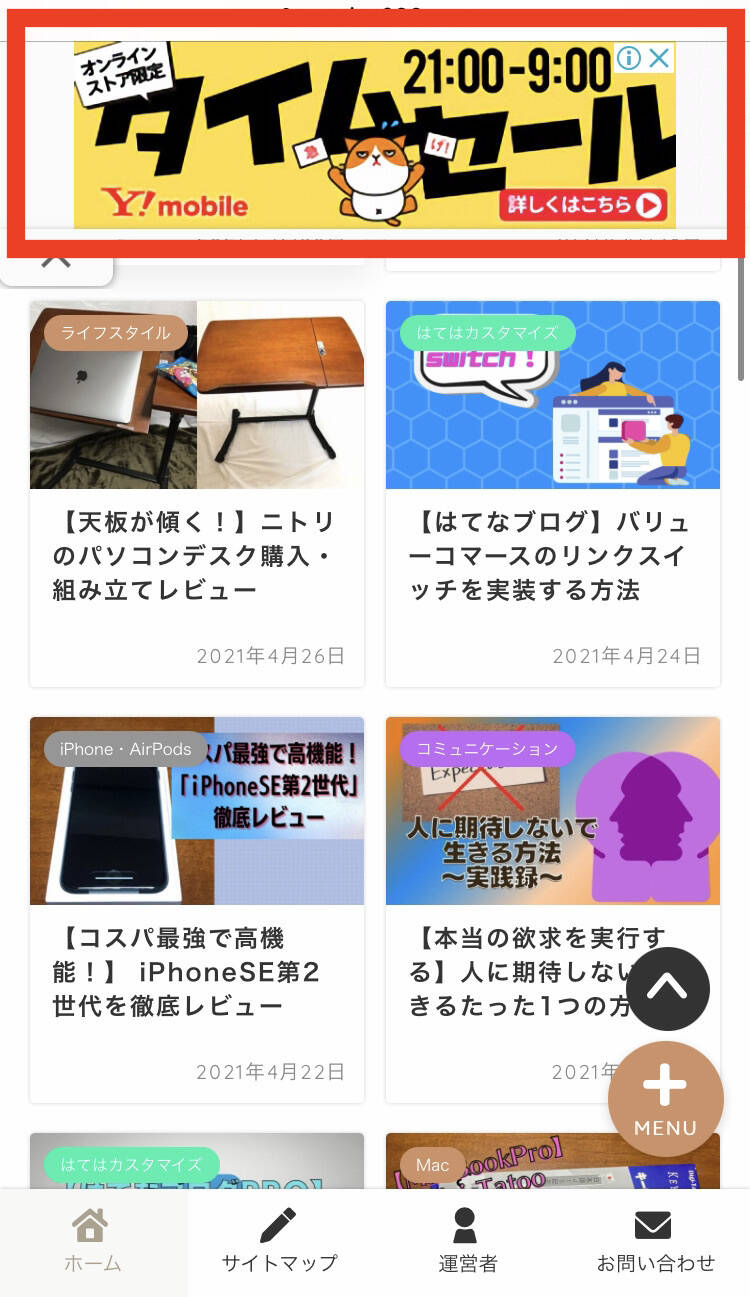
↑アンカー広告は画面上に出る広告です。
読者が簡単に閉じることができます。
モバイル全画面広告
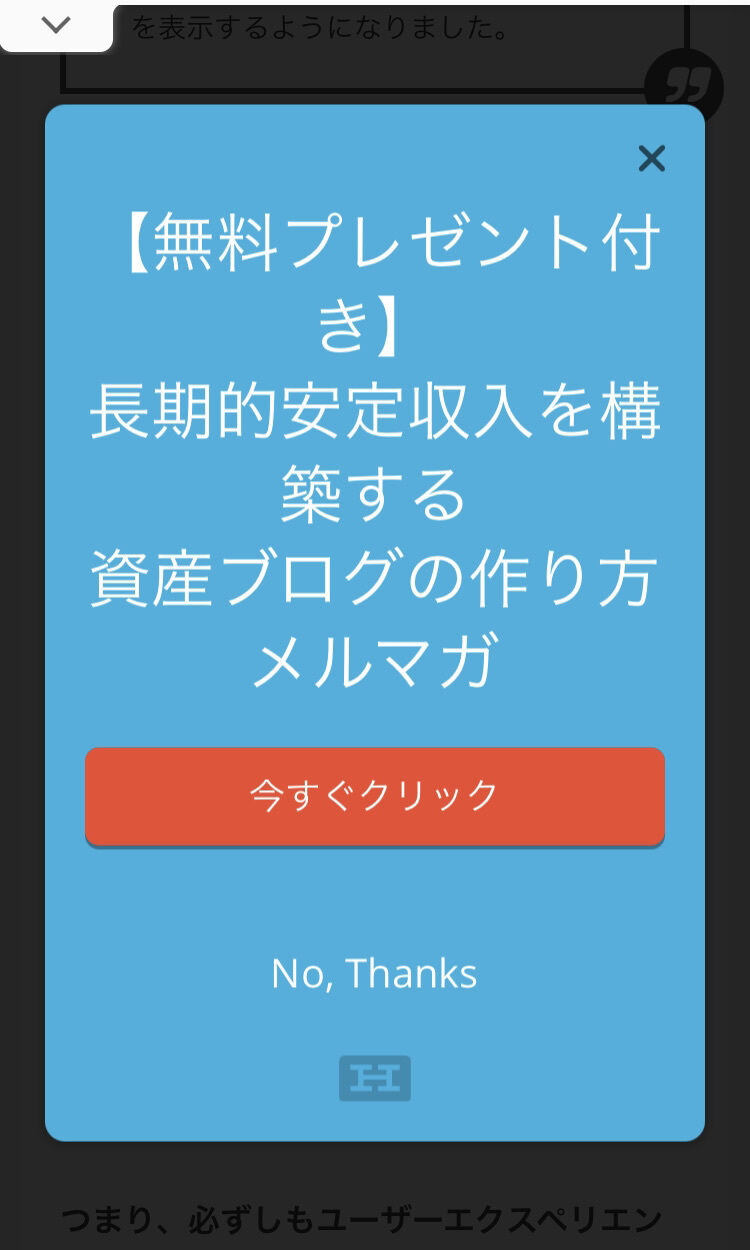
↑サイトを開いたら、モバイル画面全体に広告が表示されるという広告です。
個人的に利用するメリットをあまり感じないので、当ブログでは利用していません。
まとめ
Googleアドセンスの自動広告のコードを取得する方法を解説していきました。
アドセンスに合格したばかりの方は、特に場所などは気にせずに、とりあえず自動広告を貼る運用でもありだと思います。
ブログはコンテンツ重視なので、
収入よりも読者を満足されることやアクセスを伸ばすことを重点にしていくことが大事だと個人的には思うので。
サイトのボリュームが出てきたら、手動広告を設置するなど収入化を広げていきましょう。















コメント